
Windows10 で縦動画を黒帯なしで編集して出力する方法を解説します。
動画といえば横長というイメージでしょうか?しかしスマートフォンが普及して、縦長で動画を撮影する機会が増えました。更に Tiktok、YouTube Shorts、instagram reels のように縦長動画が前提のウェブサービスも台頭し、今後さらに縦長動画を作る機会が増えてくると考えられます。
動画編集ソフトでは横長動画にしか対応しておらず、縦長動画を出力すると左右に黒帯が追加されて横長動画にされてしまう場合があります。
Windows10 のフォトに含まれるビデオエディターでは、縦長動画を出力する事も可能です。
ビデオエディターを起動する
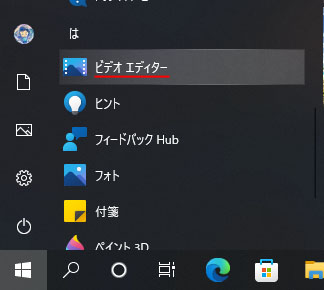
スタートボタンを押して、アプリ一覧の中から「ビデオエディター」を選択します。

「新しいビデオプロジェクト」ボタンを押して、プロジェクトを作成します。
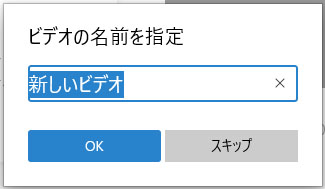
ビデオの名前を入力して OK ボタンを押します。
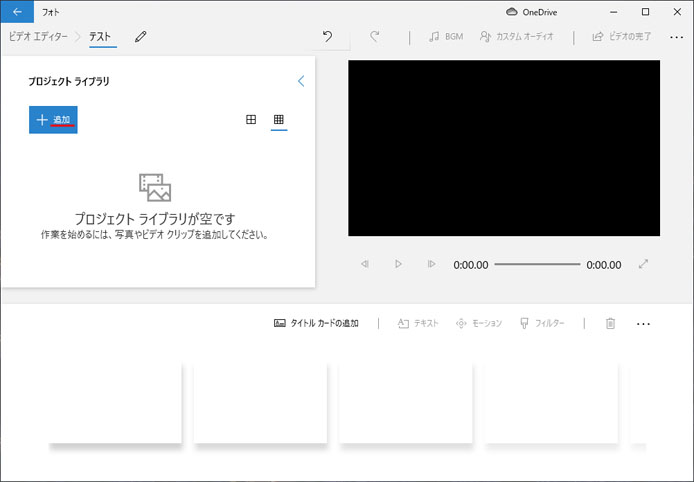
プロジェクトライブラリの追加ボタンを押して、編集したい動画を選んで追加してください。
縦動画を出力する方法
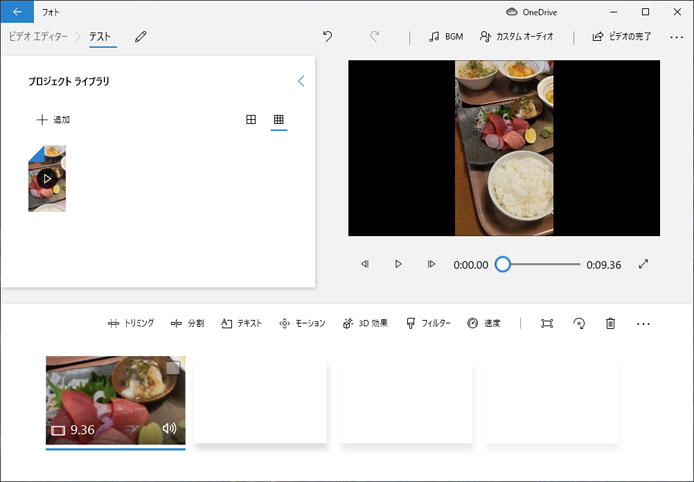
動画に音楽やテキストを入力して、編集し終わった画面です。
右側のプレビューを見ると、縦動画ですが左右に黒帯が付いて横長動画になっています。このまま出力するともちろん横長で出力されてしまいます。
縦長で出力するには、出力する前にちょっとした設定が必要です。
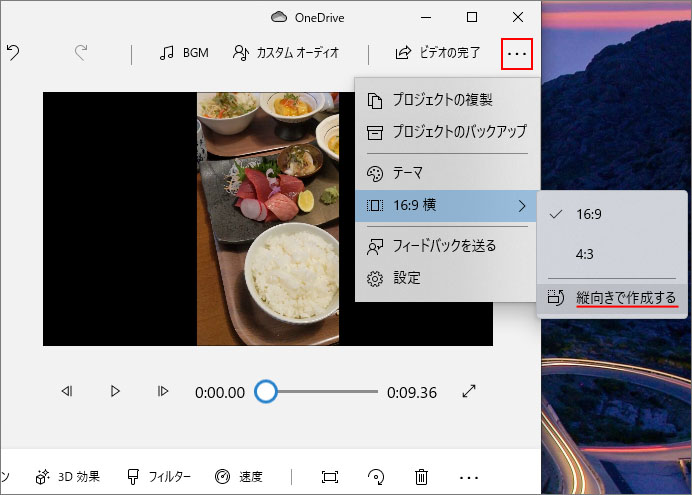
画面右上の「…」ボタンを押して、メニューの中から「16:9 横」→「縦向きで作成する」を選択します。
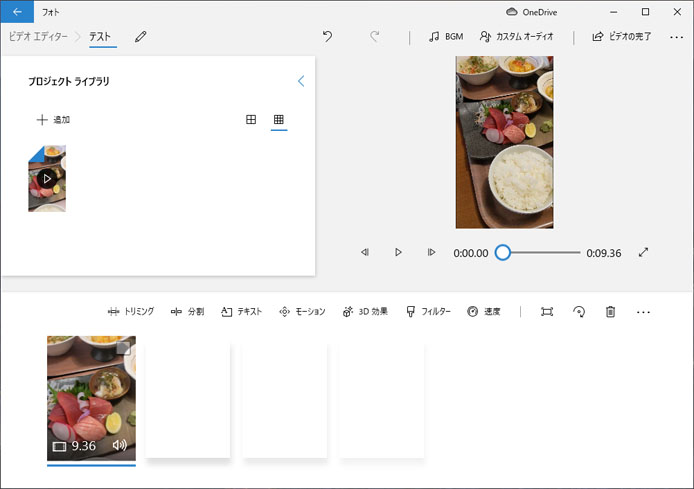
すると動画の左右の黒帯が消えて、縦動画になっている事が確認できます。
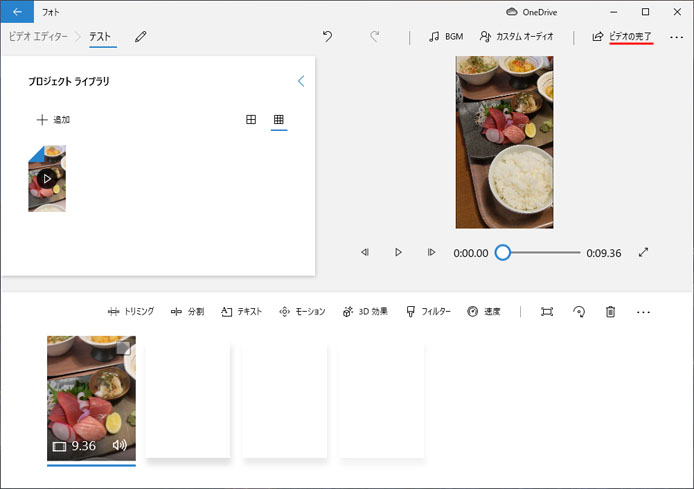
「ビデオの完了」ボタンを押して、動画を出力しましょう。
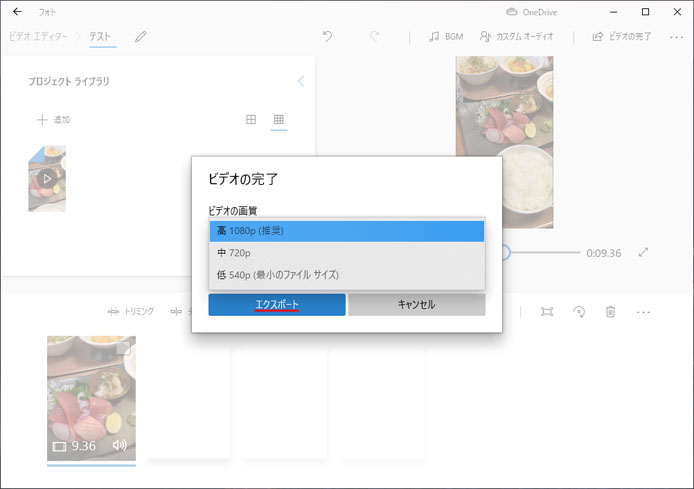
ビデオの画質を以下の中から選択して、エクスポートボタンを押します。
- 高 1080p (推奨)
- 中 720p
- 低 540p (最小のファイルサイズ)
細かな設定はできません。動画の縦横の大きさは、画質の選択によって変わります。
1080p → 1080 × 1920
720p → 720 × 1280
540p → 540 × 960
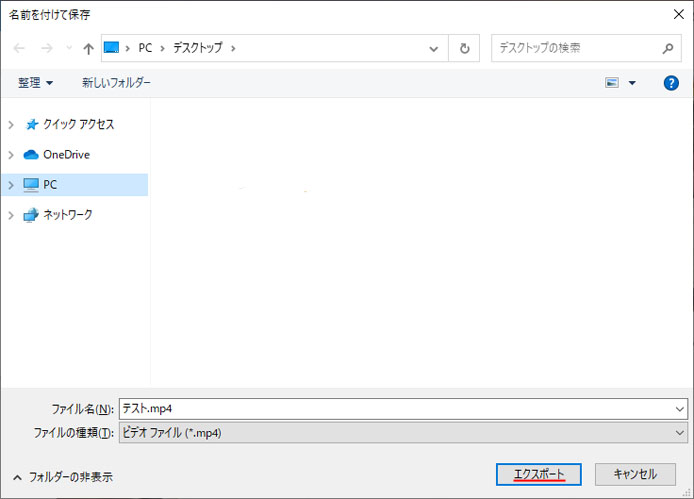
動画を保存する場所を指定して、エクスポートボタンを押したら完了です。
